Broszura/Magazyn
Kopiuje dwa lub więcej oryginałów w kolejności stron.
![]()
Z tą funkcją nie można używać tacy ręcznej.
Poniższa tabela przedstawia rozmiary papieru dla opcji Książka ![]() 2-stronnie przy współczynniku skali 100%:
2-stronnie przy współczynniku skali 100%:
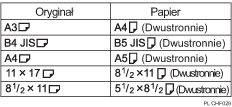
Istnieje sześć typów funkcji Broszura/Magazyn.
1-str.![]() Broszura
Broszura
Wykonywane są kopie w kolejności stron w celu uzyskania złożonej broszury (patrz rysunek).
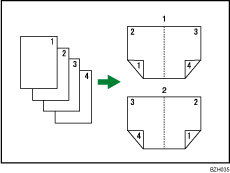
Otwórz na lewo
Otwórz na prawo
2-str.![]() Broszura
Broszura
Wykonywanie kopii z dwustronnego oryginału w kolejności stron w celu uzyskania złożonej broszury (patrz rysunek).
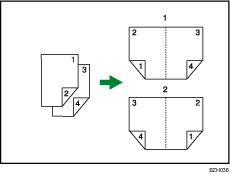
Otwórz na lewo
Otwórz na prawo
1-str. ![]() Magazyn
Magazyn
Kopiowanie dwóch lub więcej oryginałów w takiej kolejności, w jakiej znajdą się po złożeniu i ułożeniu.
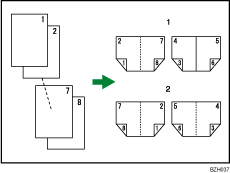
Otwórz na lewo
Otwórz na prawo
2-str. ![]() Magazyn
Magazyn
Kopiowanie dwóch lub więcej dwustronnych oryginałów w takiej kolejności stron, w jakiej znajdą się po złożeniu i ułożeniu.
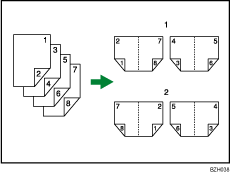
Otwórz na lewo
Otwórz na prawo
Książka ![]() 2-stron.
2-stron.
Umożliwia skopiowanie rozłożonego dwustronicowego oryginału na dwie strony jednego arkusza.
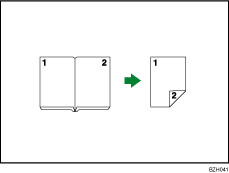
Przód i tył ![]() 2-str.
2-str.
Umożliwia skopiowanie obu stron rozłożonego dwustronicowego oryginału na obie strony arkusza.
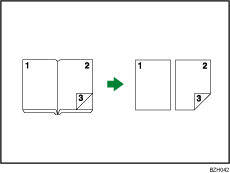
Składanie i rozkładanie kopii tworzących broszurę
Kopię należy złożyć wzdłuż linii środkowej i otworzyć.
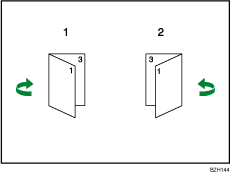
Otwórz na lewo
Otwórz na prawo
Składanie i rozkładanie kopii tworzących magazyn
Kopie należy złożyć i ułożyć, aby utworzyć magazyn i otworzyć go.
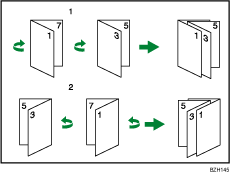
Otwórz na lewo
Otwórz na prawo
![]() Naciśnij przycisk [Dupl./Łącz./Seria].
Naciśnij przycisk [Dupl./Łącz./Seria].
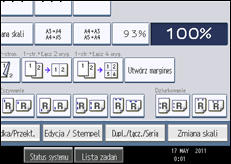
![]() Naciśnij przycisk [Książka].
Naciśnij przycisk [Książka].
![]() Wybierz typ książki osobno dla oryginału ([Jednostr.] lub [Dwustr.]) i skopiuj ([Broszura] lub [Magazyn]), lub wybierz typ książki [Książka
Wybierz typ książki osobno dla oryginału ([Jednostr.] lub [Dwustr.]) i skopiuj ([Broszura] lub [Magazyn]), lub wybierz typ książki [Książka ![]() 2-stron.] i [Przód i tył
2-stron.] i [Przód i tył ![]() 2-str.].
2-str.].
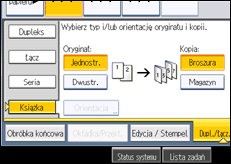
Jeśli wybrano [Dwustr.] dla oryginału, [Książka ![]() 2-stron.] lub [Przód i tył
2-stron.] lub [Przód i tył ![]() 2-str.], można określić orientację oryginałów lub kopii. Aby uzyskać szczegółowe informacje, patrz „Orientacja oryginału i kopii”.
2-str.], można określić orientację oryginałów lub kopii. Aby uzyskać szczegółowe informacje, patrz „Orientacja oryginału i kopii”.
![]() Naciśnij przycisk [OK].
Naciśnij przycisk [OK].
![]() Wybierz rozmiar papieru.
Wybierz rozmiar papieru.
![]()
Umieszczając oryginały na szybie ekspozycyjnej albo w podajniku ADF przy użyciu trybu Pakiet, należy po zakończeniu skanowania wszystkich dokumentów nacisnąć przycisk [
 ].
].Domyślnym ustawieniem dla orientacji Broszury i Magazynu jest [Otwórz w lewo]. Ustawienie domyślne można zmienić w menu Orientacja: broszura, magazyn w Narzędziach użytkownika. Aby uzyskać więcej informacji, patrz „Edycja”.
W trybie Broszura lub Magazyn urządzenie automatycznie ustawia współczynnik skali odpowiadający rozmiarowi papieru i kopiuje oryginały na papier.
Urządzenie wybiera współczynniki zmiany skali z zakresu 25-400%.
Jeżeli obliczony współczynnik jest mniejszy od wartości minimalnej, zostanie on automatycznie skorygowany do wartości mieszczącej się w dozwolonym zakresie. Jednakże dla niektórych współczynników części obrazów mogą nie być kopiowane.
Jeśli orientacja oryginałów różni się od orientacji papieru, urządzenie automatycznie obróci obraz o 90 stopni, aby kopie zostały wykonane właściwie.
Nie można kopiować oryginałów o różnych rozmiarach i orientacji.
Jeśli liczba zeskanowanych oryginałów jest mniejsza od wielokrotności liczby 4, to ostatnia strona zostanie pusta.
W trybie Magazyn kopiowanie może rozpocząć się dopiero po pewnym czasie od zeskanowania oryginałów.
W przypadku zainstalowania finiszera broszurującego wybór opcji Zszywanie: środek w trybie Magazyn spowoduje, że arkusze zostaną zszyte i złożone na środku, a następnie wyprowadzone w złożonej postaci.

